
Comment sauvegarder un iPhone sans mot de passe ? Résolu de 2 manières simples

"Comment sauvegarder un iPhone sans mot de passe ?"
« Puis-je sauvegarder mon iPhone sans le mot de passe ? »
"Comment puis-je sauvegarder mon iPhone sans le déverrouiller ?"
......
Si vous avez oublié le mot de passe de votre iPhone ou si l'écran de votre iPhone est cassé et ne répond plus, votre iPhone devra être restauré ou réparé, ce qui peut entraîner une perte de données sur votre iPhone. Ainsi, avant de prendre des mesures concernant votre iPhone, vous feriez mieux de sauvegarder votre iPhone verrouillé/désactivé . Alors, comment sauvegarder un iPhone sans mot de passe ? Heureusement, vous pouvez accomplir cette tâche avec les bonnes solutions. Dans cet article, nous allons vous montrer les moyens les plus efficaces d’y parvenir.
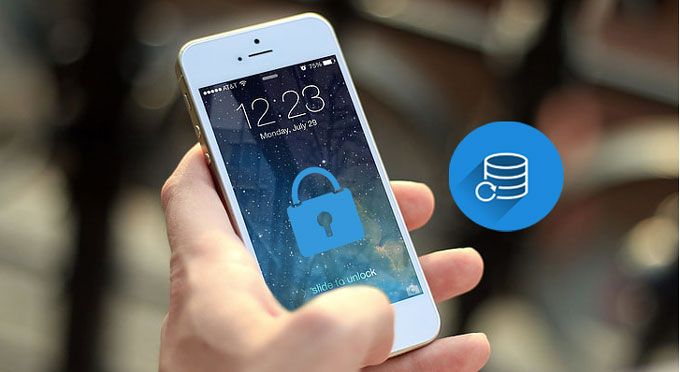
Dans des circonstances normales, la sauvegarde d'un iPhone nécessite le déverrouillage de l'appareil et la saisie du mot de passe. Cependant, dans certaines situations particulières, vous pouvez toujours sauvegarder votre iPhone sans mot de passe, comme par exemple :
S'il n'y a pas d'ordinateur fiable ou si l'appareil n'a jamais été synchronisé, vous devrez peut-être d'abord déverrouiller l'iPhone avant d'effectuer la sauvegarde.
Si votre iPhone a déjà été connecté à un ordinateur et marqué comme appareil de confiance, vous pouvez utiliser la méthode suivante pour sauvegarder votre iPhone sans saisir de mot de passe.
Si votre iPhone est verrouillé et que vous souhaitez sauvegarder votre iPhone sans mot de passe, vous pouvez essayer Coolmuster iOS Assistant . Il s'agit d'un outil fiable et puissant qui aide les utilisateurs à sauvegarder facilement et en toute sécurité les données de l'iPhone vers un PC/ Mac . Connectez simplement votre iPhone à un ordinateur auquel il a fait confiance auparavant, et vous pourrez accéder et sauvegarder librement les fichiers sur votre iPhone verrouillé.
Que peut faire Coolmuster iOS Assistant pour vous ?
Téléchargez la version requise et voyons comment sauvegarder un iPhone sans mot de passe ou avec un écran cassé.
Comment sauvegarder mon iPhone s’il ne se déverrouille pas ? Voici les étapes :
01 Après avoir installé l'Assistant iOS sur un ordinateur auquel vous avez déjà fait confiance, connectez votre iPhone à l'ordinateur avec un câble USB. Le logiciel détectera automatiquement votre iPhone verrouillé et vous verrez l'interface principale comme ci-dessous.

Remarque : Afin que votre iPhone verrouillé soit détecté par l'Assistant iOS , assurez-vous d'utiliser un ordinateur auquel votre iPhone a déjà fait confiance. Sinon, le programme ne pourra pas reconnaître votre iPhone verrouillé.
02 Allez dans "Super Toolkit" > "Sauvegarde et restauration iTunes" > cliquez sur "Sauvegarde" > choisissez l'emplacement où stocker les sauvegardes > cliquez sur "OK" pour sauvegarder votre iPhone en une seule fois.

Ou vous pouvez accéder au type de fichier souhaité > aperçu et sélectionner les fichiers spécifiques que vous souhaitez sauvegarder > cliquer sur le bouton « Exporter » pour sauvegarder votre iPhone sans mot de passe sur le PC.

Tutoriel vidéo :
En tant qu'utilisateur d'iPhone, vous connaissez peut-être iTunes/Finder d'Apple. C'est un outil utile pour vous aider à sauvegarder et restaurer votre iPhone . Si vous avez déjà sauvegardé votre iPhone sur iTunes et que vous n'avez pas redémarré votre iPhone depuis, l'utilisation d'iTunes est une autre solution pratique pour sauvegarder votre iPhone sans déverrouiller votre iPhone.
Étape 1. Connectez votre iPhone à votre ordinateur avec un câble USB approprié, puis exécutez iTunes sur votre ordinateur. iTunes détectera automatiquement votre iPhone, vous n'aurez donc pas besoin de déverrouiller votre iPhone.
Étape 2. Cliquez sur l'icône de l'appareil située dans le coin supérieur gauche, puis accédez à l'onglet « Résumé ».
Étape 3. Dans la section « Sauvegardes », cochez la case « Cet ordinateur », puis cliquez sur « Sauvegarder maintenant » pour sauvegarder votre iPhone sur l'ordinateur sans le déverrouiller.

Étape 1. Connectez votre appareil iOS verrouillé au Mac auquel vous avez déjà fait confiance à l'aide d'un câble USB fiable. Dans le Finder, recherchez votre téléphone dans la section « Emplacements » dans la barre latérale gauche et cliquez dessus.
Étape 2. Dans l'onglet "Général", accédez à la section "Sauvegardes" et sélectionnez "Sauvegarder toutes les données de votre iPhone sur ce Mac ". Ensuite, cliquez sur le bouton « Sauvegarder maintenant » pour démarrer le processus de sauvegarde.

Si votre iPhone ne peut pas saisir le mot de passe et que l'appareil n'a établi aucune relation de confiance avec un ordinateur, vous devrez peut-être d'abord déverrouiller l'appareil afin de sauvegarder les données. Dans ce cas, iPhone Unlocker est un outil très utile qui prend en charge la suppression rapide du mot de passe de l'écran, le déverrouillage des comptes Apple ID , la suppression du MDM (Mobile Device Management) et la restauration de l'appareil pour une utilisation normale.
Voici comment utiliser iPhone Unlocker pour déverrouiller votre iPhone verrouillé/désactivé :
01 Ouvrez iPhone Unlocker et choisissez le mode « Déverrouiller le code d'accès à l'écran ». Cliquez sur "Démarrer pour déverrouiller", puis appuyez sur "Démarrer" et connectez votre iPhone à l'ordinateur à l'aide d'un câble USB.

02 Mettez votre iPhone en mode de récupération ou en mode DFU. Le logiciel détectera automatiquement le modèle de votre appareil. Vous pouvez sélectionner un emplacement de stockage différent pour le progiciel, puis cliquer sur « Télécharger » pour commencer le téléchargement.

03 Cliquez sur "Déverrouiller" pour continuer. Lisez attentivement l'invite, saisissez « 000000 » pour confirmer votre consentement au déverrouillage de l'appareil, puis cliquez à nouveau sur « Déverrouiller ».

04 Après quelques minutes, le mot de passe de l'écran de votre iPhone sera supprimé avec succès.

Sauvegarder un iPhone sans mot de passe n'est pas difficile, surtout lorsque l'appareil a établi une relation de confiance avec un ordinateur. Coolmuster iOS Assistant offre une solution de sauvegarde sélective efficace, tandis qu'iTunes/Finder est l'outil officiel et fiable. Si l'appareil n'a établi aucune relation de confiance avec un ordinateur, iPhone Unlocker peut vous aider à déverrouiller rapidement l'appareil. Qu'il s'agisse de sauvegarder des données ou de déverrouiller l'appareil, ces outils offrent les meilleures solutions pour assurer la sécurité de vos données.
Quelle méthode avez-vous utilisée pour sauvegarder votre iPhone sans mot de passe ? Bienvenue pour partager votre expérience dans la zone de commentaires.
Articles connexes :
Comment effacer un iPhone sans mot de passe de 5 manières simples ? (Pas à pas)
[Sans mot de passe] Comment récupérer des photos d'un iPhone verrouillé 16/15/14/13/12/11
Comment sauvegarder un iPhone avec un écran cassé (4 méthodes possibles)





